数据分析是用适当的方法对收集来的大量数据进行分析,帮助人们做出判断,以便采取适当的行动.
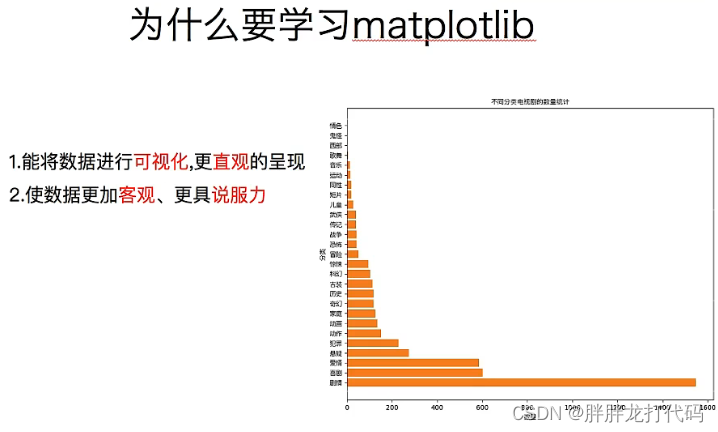
matplotlib:最流行的Python底层绘图库,主要做数据可视化图表,名字取材于MATLAB,模仿MATLAB构建。
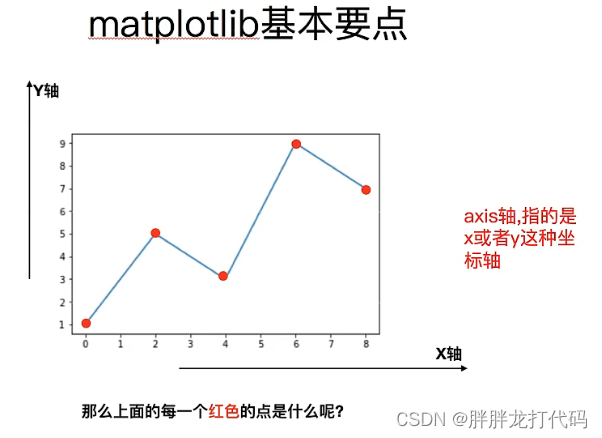
matplotlib折线图绘制
1.基本绘制,仅图像
内含保存图像,设置图片大小
#coding=utf-8
from matplotlib import pyplot as plt
x=range(2,26,2)#数据在x轴的位置,是一个可迭代对象
y=[15,13,14,5,17,20,26,26,24,22,18,14]#数据在y轴的位置,是一个可迭代对象
#分别是(2,15)(4,13)……
#设置图片大小
fig =plt.figure(figsize=(20,8),dpi=80)
plt.plot(x,y) #传入X,Y形成对应坐标,通过plot绘制出折线图
#保存
plt.savefig("./t1.png")
plt.show()#绘制图片
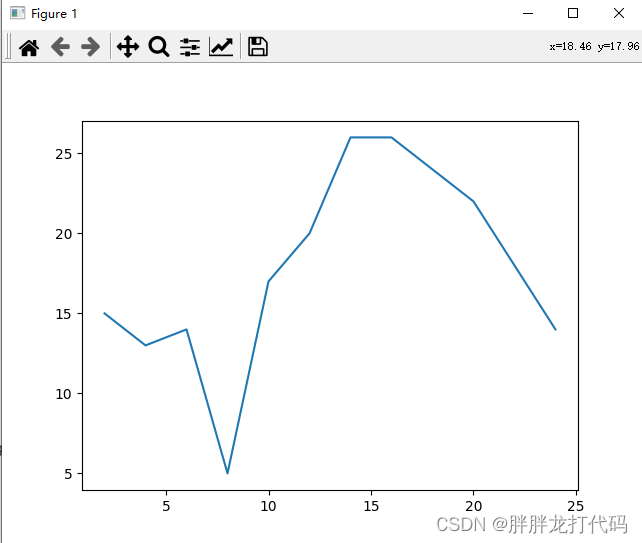
2.设置图片刻度
#coding=utf-8
from matplotlib import pyplot as plt
x=range(2,26,2)#数据在x轴的位置,是一个可迭代对象
y=[15,13,14,5,17,20,26,26,24,22,18,14]#数据在y轴的位置,是一个可迭代对象
#分别是(2,15)(4,13)……
#设置图片大小
fig =plt.figure(figsize=(20,8),dpi=80)
plt.plot(x,y) #传入X,Y形成对应坐标,通过plot绘制出折线图
#保存
# plt.savefig("./t1.png")
# #设置x,y轴的刻度
plt.xticks(range(2,26,2))
plt.yticks(range(min(y),max(y)+1,2))
plt.show()
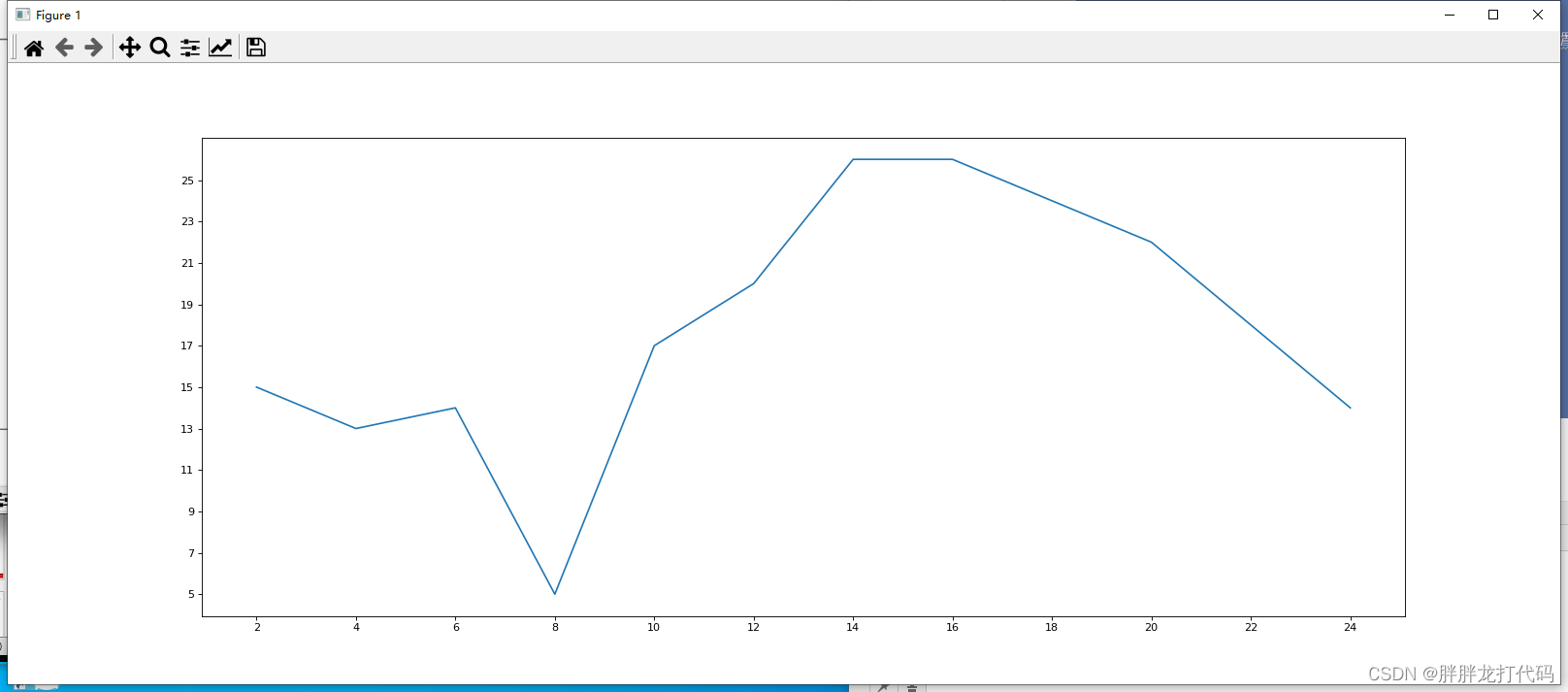
3.为x,y轴添加单位
例,做成10点到12点的气温图
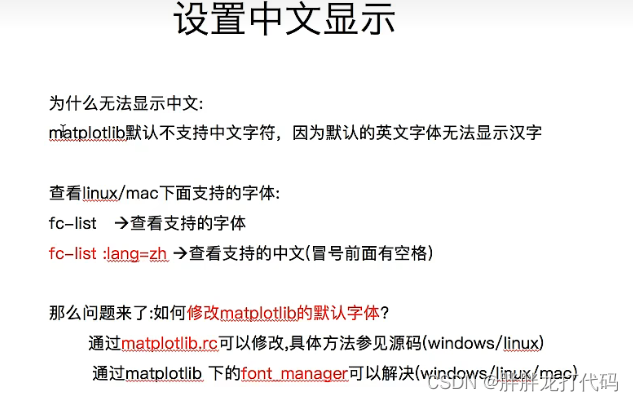
plt.xticks(fontproperties="STSong")#解决中文不显示问题
#coding=utf-8
from matplotlib import pyplot as plt
import random
x=range(0,120)
y=[random.randint(20,35) for i in range(120)]
plt.figure(figsize=(20,8),dpi=80)
plt.plot(x,y)
#调整x轴的刻度
_xtick_labels=["10点{}分".format(i) for i in range(60)]
_xtick_labels+=["11点{}分".format(i-60) for i in range(60,120)]
#取步长,数字和字符串一一对应,数据的长度一样
plt.xticks(list(x)[::3],_xtick_labels[::3],rotation=45)
plt.xticks(fontproperties="STSong")#解决中文不显示问题
plt.show()
#coding=utf-8
from matplotlib import pyplot as plt
import random
import matplotlib
from matplotlib import font_manager
x=range(0,120)
y=[random.randint(20,35) for i in range(120)]
plt.figure(figsize=(20,8),dpi=80)
plt.plot(x,y)
#调整x轴的刻度
my_font=font_manager.FontProperties(fname="C:\Windows\Fonts\STXINWEI.TTF")
_xtick_labels=["10点{}分".format(i) for i in range(60)]
_xtick_labels+=["11点{}分".format(i-60) for i in range(60,120)]
#取步长,数字和字符串一一对应,数据的长度一样
plt.xticks(list(x)[::3],_xtick_labels[::3],rotation=45,fontproperties=my_font)
# plt.xticks(fontproperties="STSong")#解决中文不显示问题
plt.show()
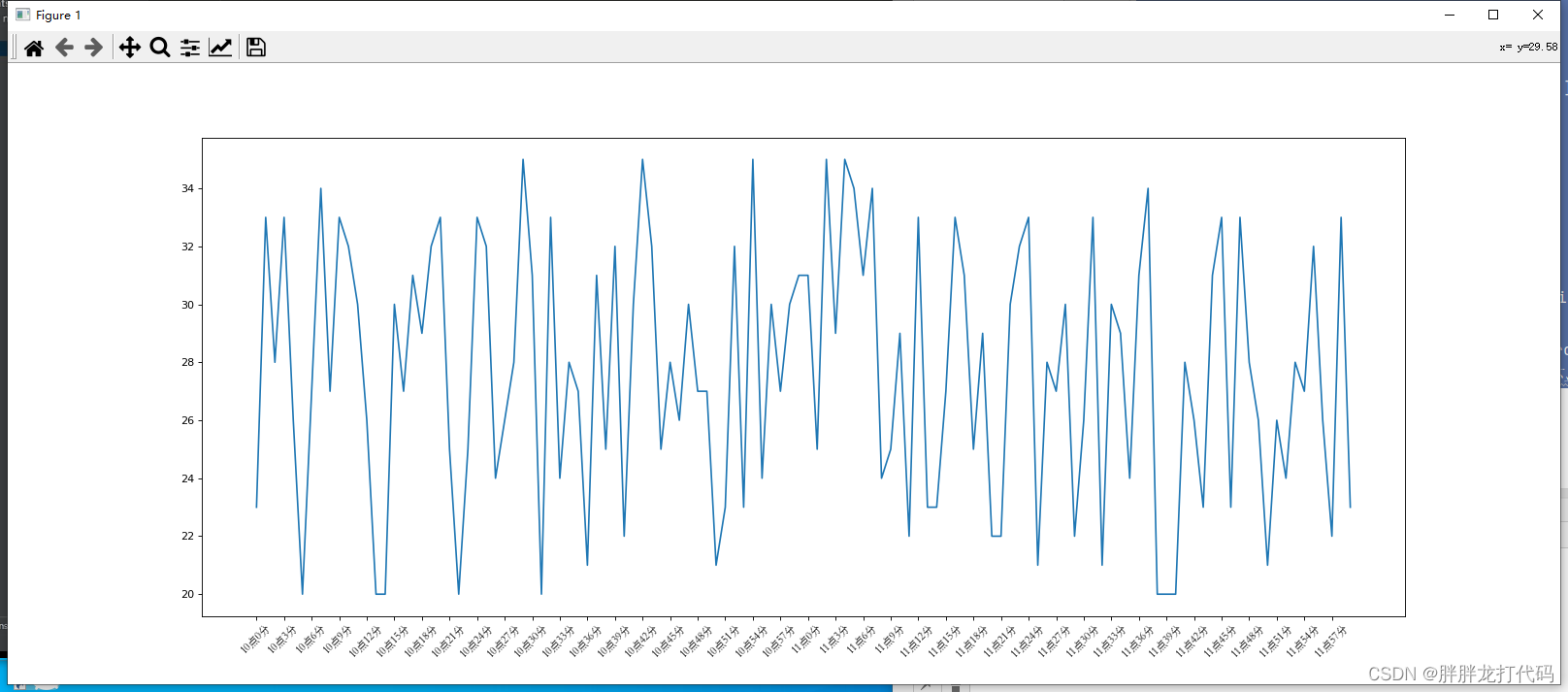
4.设置图形信息
# 添加描述信息
plt.xlabel("时间",fontproperties=my_font)
plt.ylabel("温度单位(℃)",fontproperties=my_font)
plt.title("10点到12点每分钟温度情况",fontproperties=my_font)
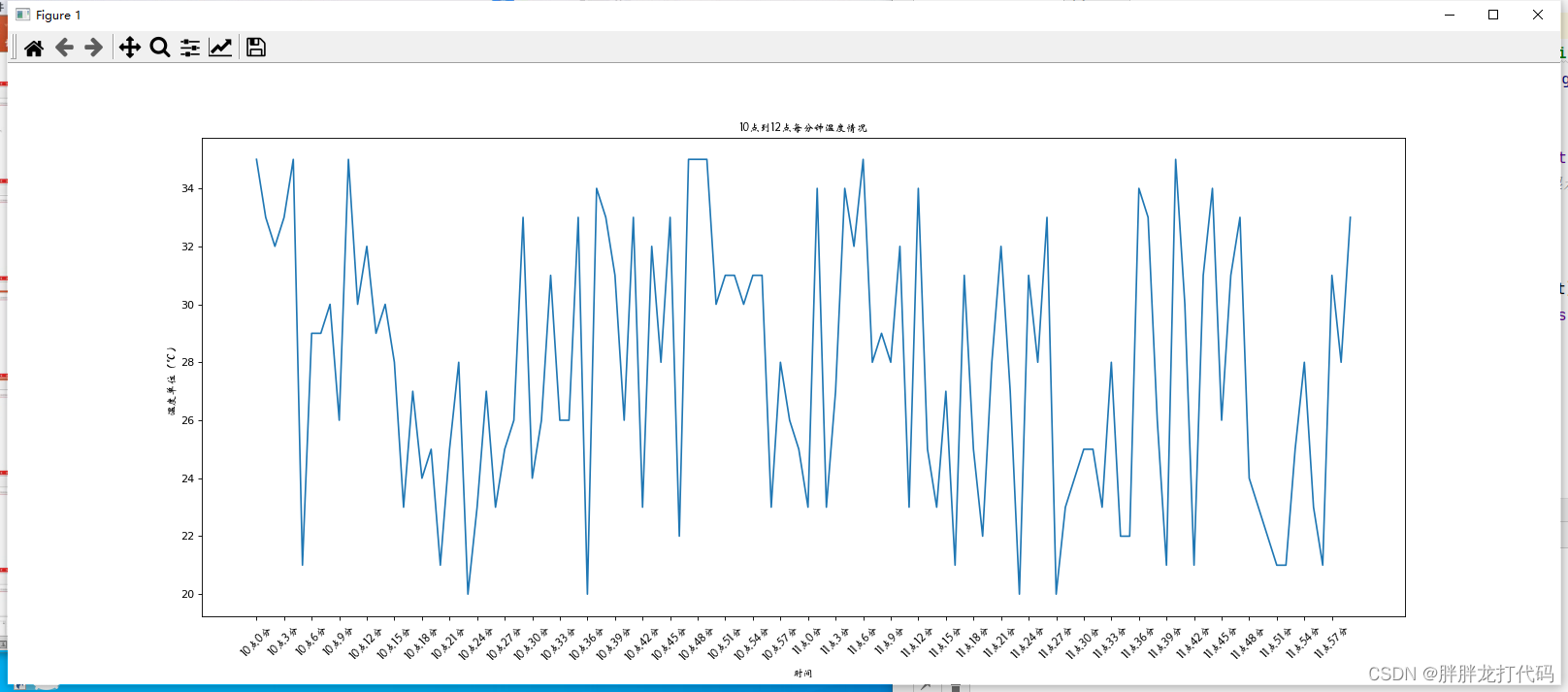
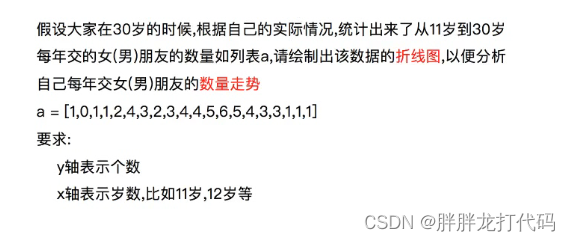
#coding=utf-8
from matplotlib import pyplot as plt
import matplotlib
from matplotlib import font_manager
x=range(11,31,1)
y=[1,0,1,1,2,4,3,2,3,4,4,5,6,5,4,3,3,1,1,1]
plt.figure(figsize=(15,7),dpi=60)
plt.plot(x,y)
my_font=font_manager.FontProperties(fname="C:\Windows\Fonts\STXINWEI.TTF")
_xtick_labels=["{}岁".format(i) for i in range(11,31)]
plt.xticks(list(x)[::1],_xtick_labels[::1],rotation=45,fontproperties=my_font)
plt.xlabel("年龄",fontproperties=my_font)
plt.ylabel("个数",fontproperties=my_font)
plt.show()
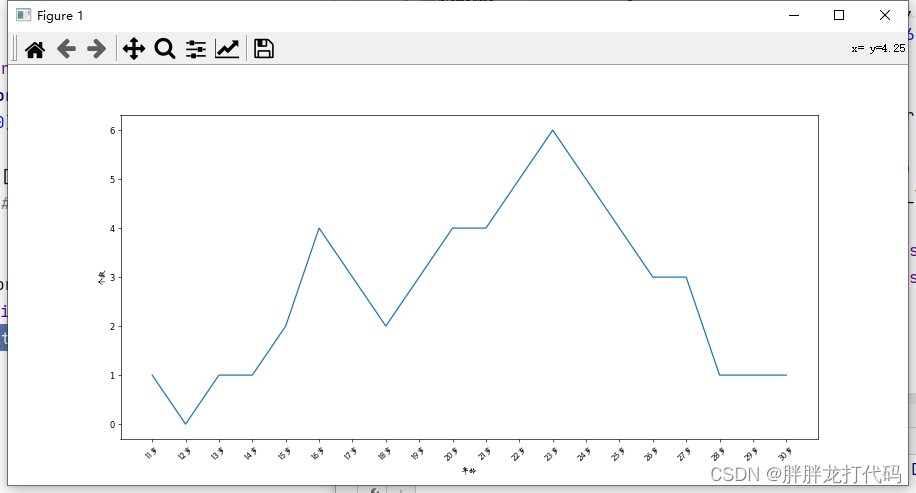
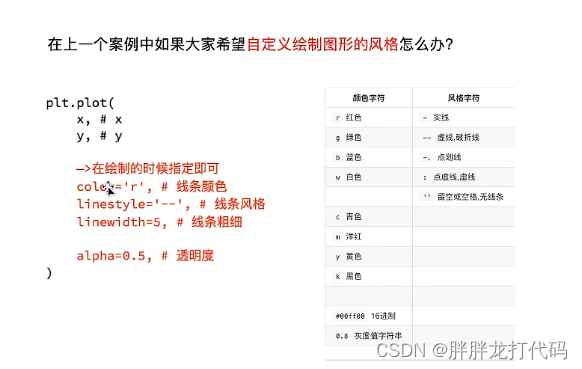
总结
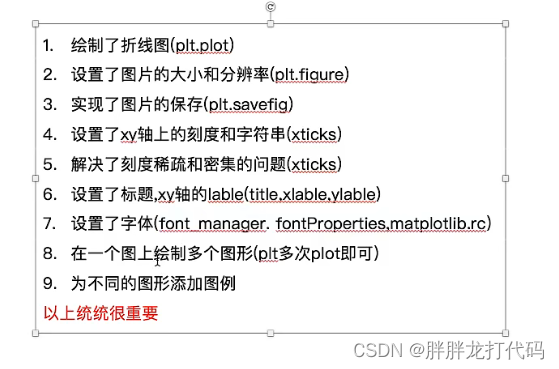
https://matplotlib.org/stable/plot_types/index.html
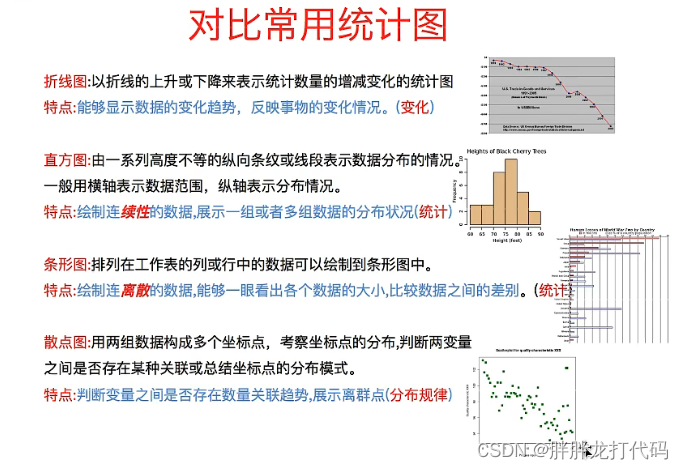
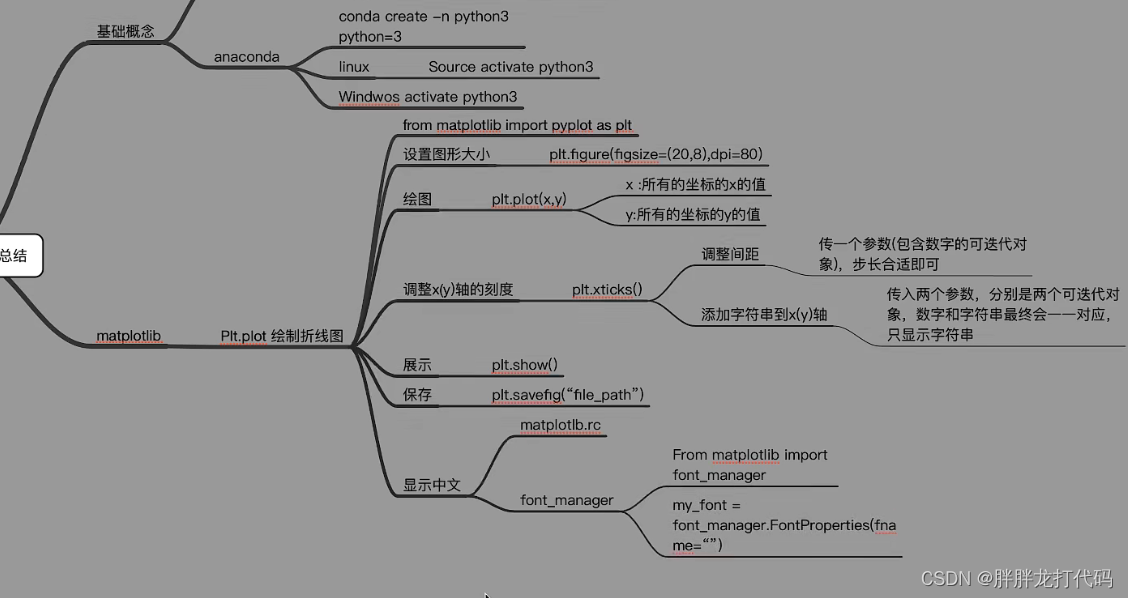
matplotlib散点图
#coding:utf-8
from matplotlib import pyplot as plt
from matplotlib import font_manager
my_font = font_manager.FontProperties(fname="C:\Windows\Fonts\STXINWEI.TTF" )
y_3 = [11, 17, 16, 11, 12, 11, 12, 6, 6, 7, 8, 9, 12, 15, 14, 17, 18, 21, 16, 17, 20, 14, 15, 15, 15, 19, 21, 22, 22,
22, 23]
y_10 = [26, 26, 28, 19, 21, 17, 16, 19, 18, 20, 20, 19, 22, 23, 17, 20, 21, 20, 22, 15, 11, 15, 5, 13, 17, 10, 11, 13,
12, 13, 6]
x_3 = range(1, 32)
x_10 = range(51, 82)
# 设置图形大小
plt.figure(figsize=(20, 8), dpi=80)
# 使用scatter方法绘制散点图,和之前绘制折线图的唯一区别
plt.scatter(x_3,y_3,label="3月份")
plt.scatter(x_10,y_10,label="10月份")
# 调整x轴刻度
_x =list(x_3)+list(x_10)
_xtick_labels = ["3月{}日".format(i) for i in x_3]
_xtick_labels += ["10月{}日".format(i - 50) for i in x_10]
plt.xticks(_x[::3],_xtick_labels[::3],fontproperties=my_font,rotation=45)
# 添加图例
plt.legend(loc="upper right", prop=my_font)
# 添加描述信息
plt.xlabel("时间", fontproperties=my_font)
plt.ylabel("温度", fontproperties=my_font)
plt.title("标题", fontproperties=my_font)
# 展示
plt.show()
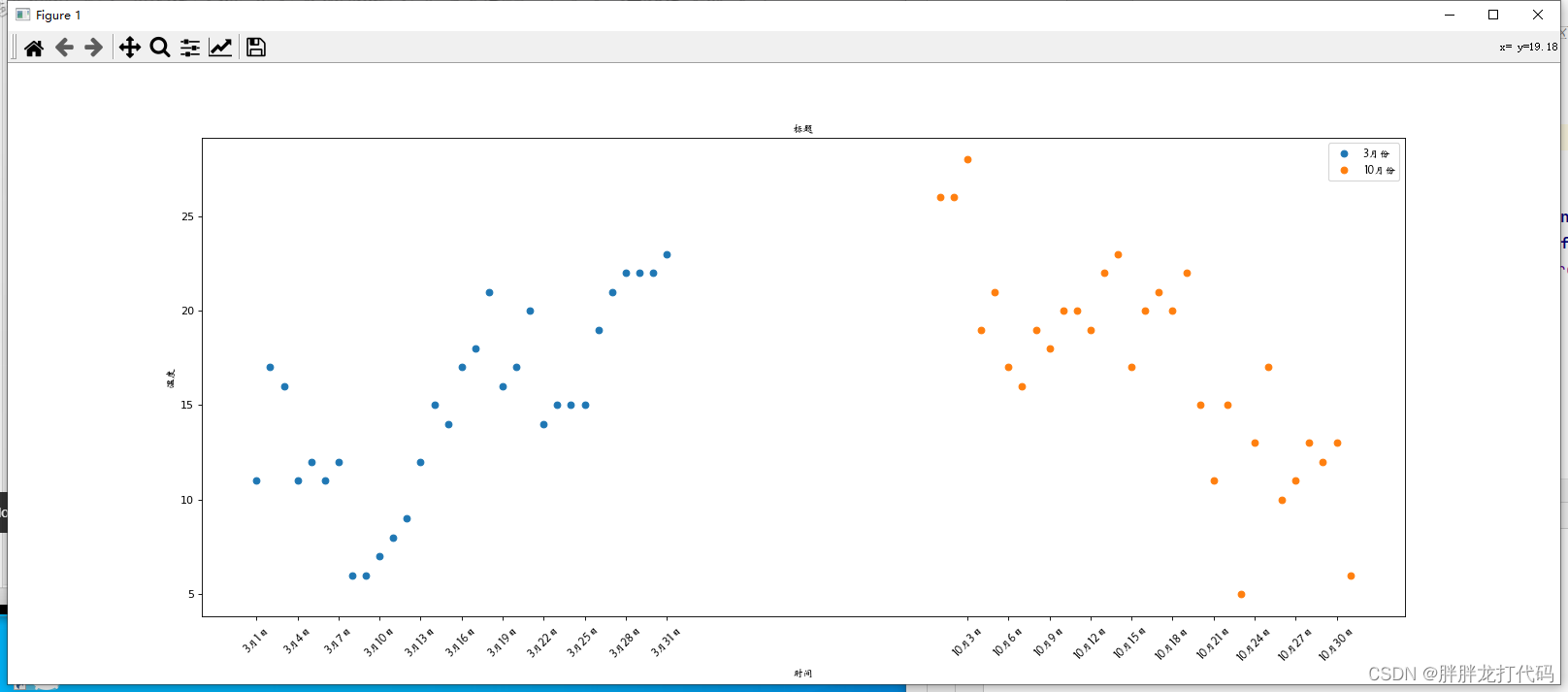
matplotlib条形图
#coding:utf-8
from matplotlib import pyplot as plt
from matplotlib import font_manager
my_font = font_manager.FontProperties(fname="C:/Windows/Fonts/STXIHEI.TTF")
plt.figure(figsize=(8, 8), dpi=80)
a = ["战狼2", "速度与激情8", "功夫瑜伽", "西游伏妖篇", "乘风破浪", "变形精钢","生化危机","摔跤吧爸爸"]
b = [56.01, 17.53, 14.20, 5.66,7.23,7.55, 7.32, 8.88]
# 绘制条形图
plt.barh(range(len(a)), b,height=0.3,color="orange")
# 设置字符串到x轴
plt.yticks(range(len(a)), a, fontproperties=my_font)
plt.grid(alpha=0.3)
plt.show()
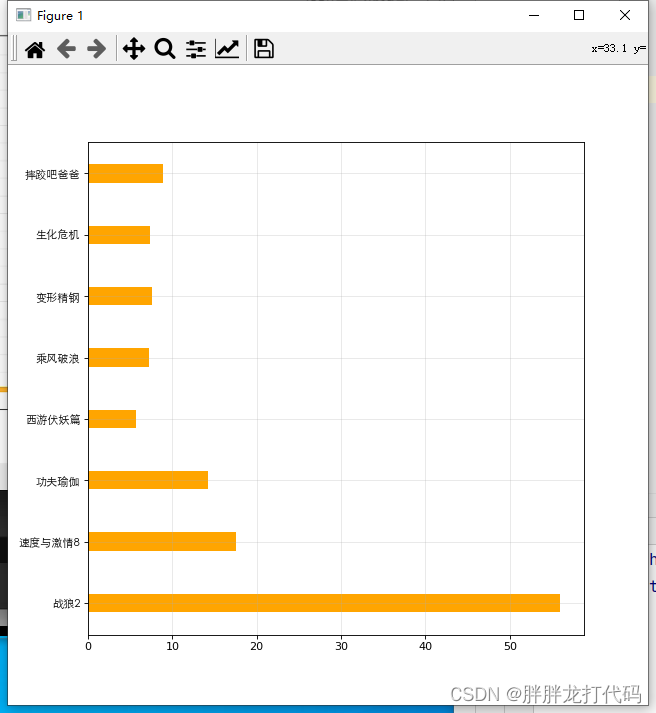
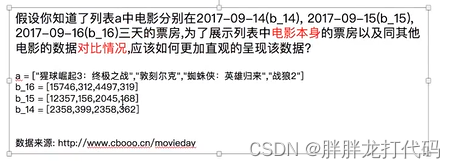
#coding=utf-8
from matplotlib import pyplot as plt
from matplotlib import font_manager
my_font = font_manager.FontProperties(fname="C:/Windows/Fonts/STXIHEI.TTF")
a=["猩球崛起","段克尔克","蜘蛛侠3","战狼2"]
b_16=[15746,312,4497,319]
b_15=[12357,456,1244,154]
b_14=[154,564,13213,4655]
x_14=list(range(len(a)))
x_15=[i+0.2 for i in x_14]
x_16=[i+0.2*2 for i in x_14]
plt.figure(figsize=(20,8),dpi=80)
plt.bar(range(len(a)),b_14,width=0.2,label="9月14日")
plt.bar(x_15,b_15,width=0.2,label="9月15日")
plt.bar(x_16,b_16,width=0.2,label="9月16日")
#设置x刻度
plt.xticks(x_15,a,fontproperties=my_font)
plt.legend(prop=my_font)
plt.show()
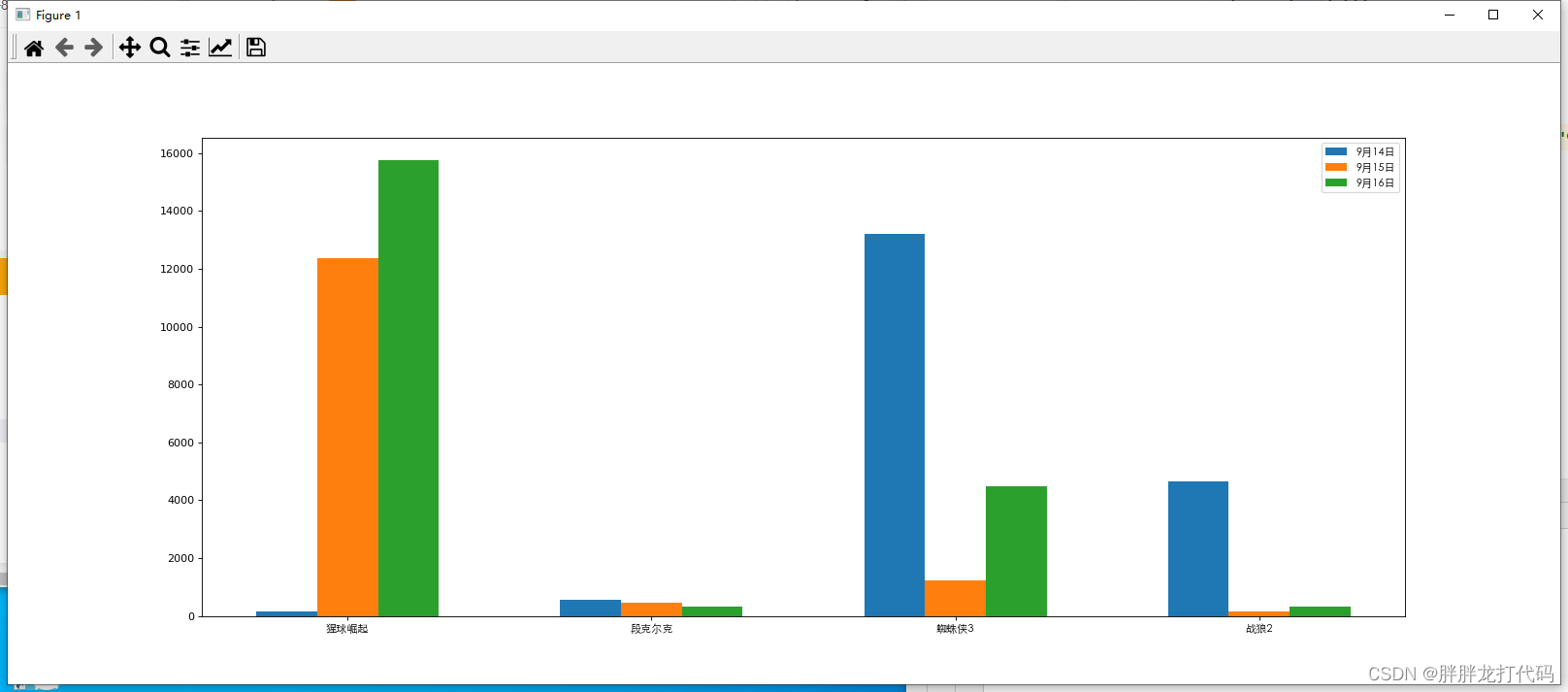






















 431
431











 被折叠的 条评论
为什么被折叠?
被折叠的 条评论
为什么被折叠?








